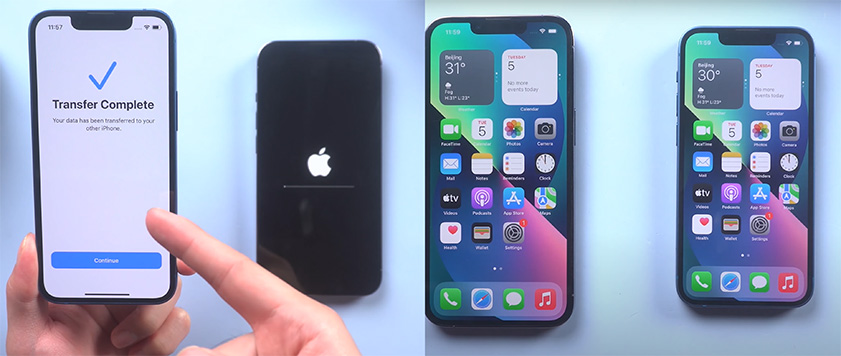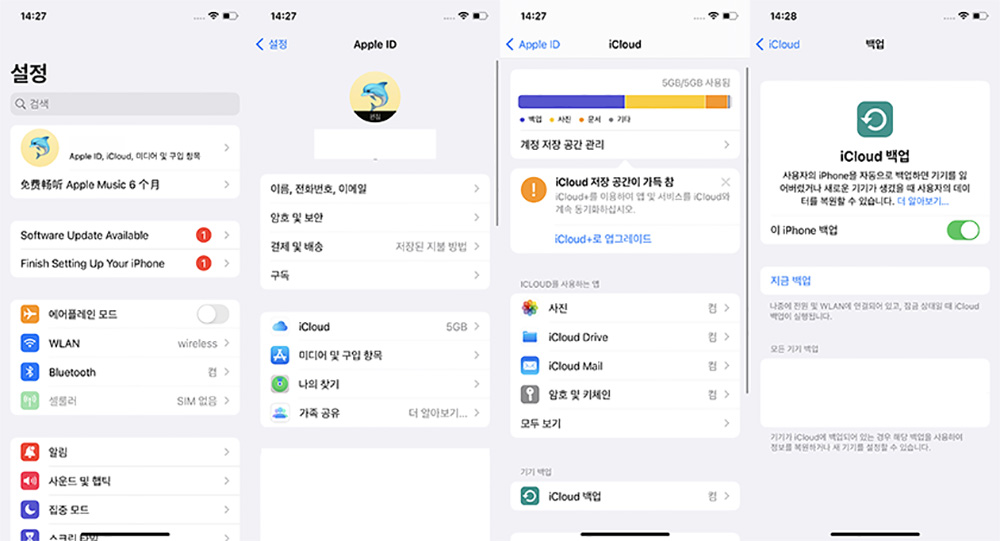아이폰16-16e 연락처 옮기기 최신 방법 총정리 2025
by 오준희 업데이트 시간 2025-02-20 / 업데이트 대상 iPhone Transfer
모바일 기기를 변경할 때 구형 기기에서 새 기기로 데이터를 전송하는 것이 가장 중요한 과제입니다. 아이폰 연락처를 옮기는 데는 여러 방법이 있습니다. 빠른 시작 기능을 사용하거나 iTunes, Airdrop, iCloud를 통해 연락처를 옮길 수 있습니다. 또한 아이폰 데이터 관리자인 iCareFone을 사용하여 아이폰 연락처 백업하고 복구할 수도 있습니다. 이 가이드에서 안내되는 여러 방법을 참고하면 손쉽게 아이폰16-16e 연락처 이동을 수행할 수 있습니다.
- 방법1: 빠른 시작을 통해 아이폰16-16e 연락처 옮기기
- 방법2: iTunes를 통해 아이폰 연락처 옮기기
- 방법3: 아이폰 데이터 관리자 -iCareFone으로 아이폰 연락처 옮기기(16-16e적용)
- 방법4: Airdrop를 통해 아이폰 연락처 옮기기
- 방법5: iCloud 를 통해 아이폰 연락처 옮기기
방법1: 빠른 시작을 통해 아이폰16-16e 연락처 옮기기
교체를 원하는 기기에서 Wi-Fi에 연결되고 Bluetooth도 켜진 상태인지 확인합니다. 새 기기를 켜고 교체를 원하는 기기 가까이에 둡니다.
아이폰에 표시되는 화면 지침에 따라 시작합니다. 새 기기를 설정하라는 메시지가 교체를 원하는 기기에서 사라지면 두 기기를 모두 재시동합니다.
기기를 Wi-Fi 또는 기기의 셀룰러 네트워크에 연결합니다. 셀룰러 서비스를 활성화하라는 메시지가 표시될 수 있습니다.
Face ID 또는 Touch ID를 설정합니다.
데이터를 전송할 방법을 선택합니다.
iCloud에서 다운로드하는 경우 앱과 데이터가 백그라운드에서 다운로드되므로 바로 새 기기의 사용을 시작할 수 있습니다.
이전 기기에서 직접 전송하는 경우에는 두 기기 모두에서 전송이 완료되어야 기기를 사용할 수 있습니다.
데이터 마이그레이션 절차가 완료될 때까지 두 기기를 서로 가까이에 두고 전원에 연결해 둡니다. 전송에 걸리는 시간은 네트워크 상태, 전송하는 데이터 양 등의 요인에 따라 달라질 수 있습니다.

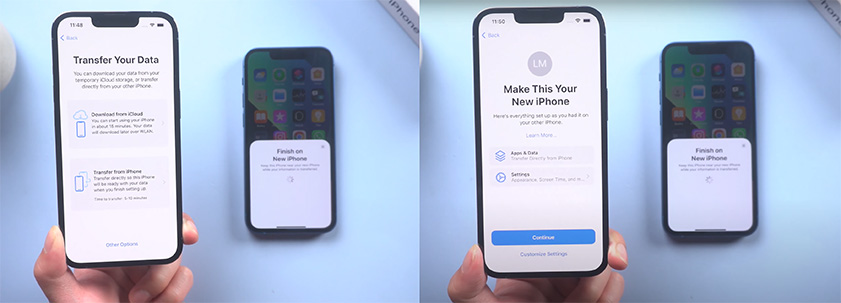
방법2: iTunes를 통해 아이폰 연락처 옮기기
USB 케이블을 통해 iPhone을 PC에 연결합니다.
컴퓨터에서 최신 iTunes 버전을 실행합니다.
iTunes가 자동으로 iPhone을 감지합니다. 그렇다면 iTunes 인터페이스의 왼쪽 상단에 있는 iPhone 아이콘을 클릭하기만 하면 됩니다.
왼쪽 패널에서 "정보" 탭 클릭 > " 연락처 동기화 대상" 확인란 선택 > 드롭다운 목록에서 전송할 연락처 소스 선택 > "동기화" 클릭.
위 방법을 따르면 쉽게 아이폰의 연락처를 옮길 수 있습니다. 하지만, 이 방법은 아이폰과 컴퓨터가 연결되어 있어야 하므로, 인터넷이 연결되어 있지 않은 상황에서는 사용할 수 없습니다.
또한, iTunes를 사용하는 것이 다른 방법보다 더 간편하고 빠르다는 것은 맞지만, iTunes를 사용하는 데에는 다소 익숙해져야 합니다. 그렇지 않으면, 오류가 발생할 수도 있습니다. 이 방법을 사용하여 아이폰의 연락처를 옮기기 전에는 반드시 iTunes를 충분히 익히고, 백업을 권장합니다.
방법3: 아이폰 데이터 관리자 -iCareFone으로 아이폰 연락처 옮기기(16-16e적용)
![]() 중요 업데이트:
중요 업데이트:
먼저 컴퓨터에 iCareFone 제품을 다운로드 및 설치합니다.

구형 아이폰을 USB케이블로 컴퓨터에 연력하여 iCareFone에 “백업&복구” 선택합니다.

연락처만 선택하여 백업을 클릭하면 백업 과정이 시작됩니다.
새 아이폰을 USB케이블로 컴퓨터에 연력하여 iCareFone에 “백업&복구” 선택합니다. "복구" 모드로 들어갑니다.
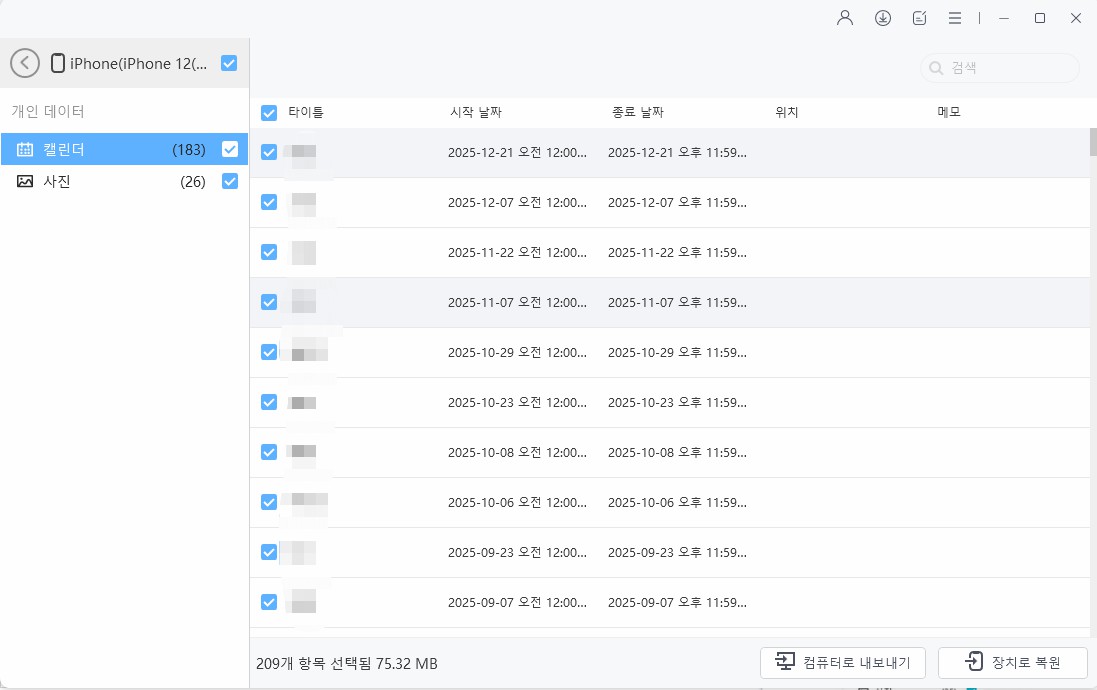
백업된 연락처 데이터를 선택하여 새 아이폰으로 "복구"를 클릭하면 됩니다.
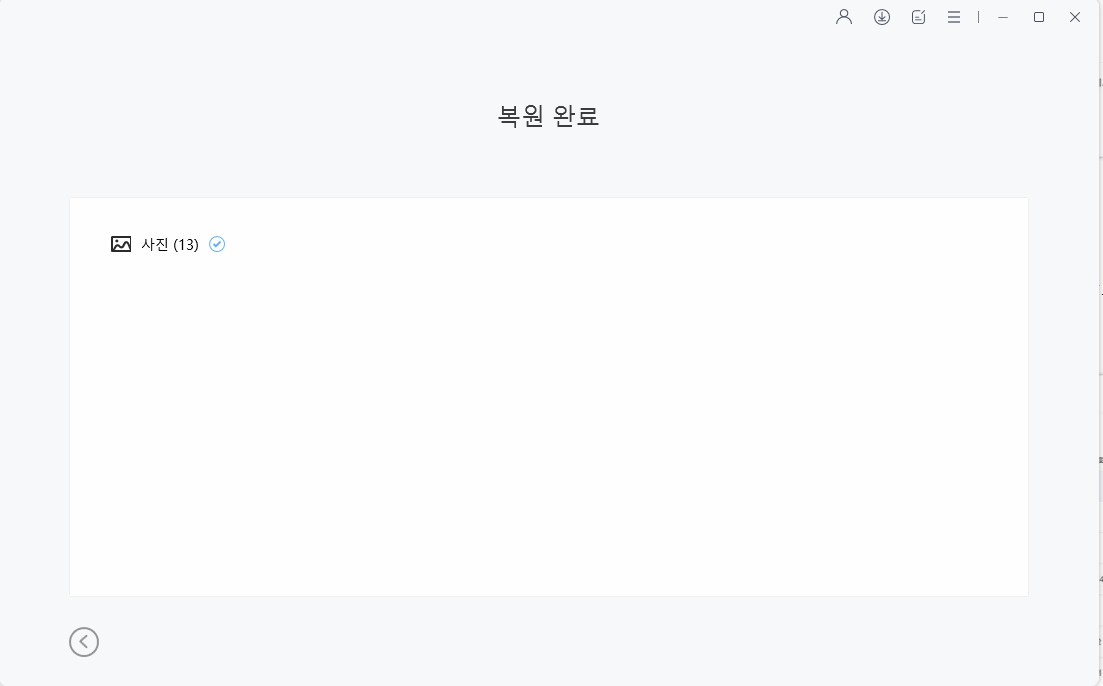
iCareFone은 간편한 사용 방법과 빠른 속도로 연락처를 옮길 수 있어 많은 사용자들이 선호하는 방법 중 하나입니다. 또한, iCareFone은 다른 유료 프로그램에 비해 비교적 저렴한 가격으로 제공되고 있어, 예산을 고려하는 사용자들에게 좋은 선택지가 될 수 있습니다.
하지만, iCareFone을 사용하여 연락처를 옮길 때에도 반드시 백업을 먼저 진행하는 것이 좋습니다. 이를 통해, 예상치 못한 오류나 문제가 발생했을 때, 중요한 연락처 정보를 보호할 수 있습니다. 또한, iCareFone은 아이폰의 연락처뿐만 아니라, 다른 데이터들도 관리할 수 있는 기능을 제공하고 있습니다. 이를 통해, 아이폰의 다른 데이터들도 보호하고 관리할 수 있어 전체적인 아이폰의 관리가 편리해집니다.
방법4: Airdrop를 통해 아이폰 연락처 옮기기
공유하려는 특정 연락처 이름을 엽니다.
공유 옵션에서 더 많은 것을 탭하세요
에어드롭 찾기 및 선택
연락처를 수신하려면 수신 iPhone이 근처에 있는지 확인하십시오.
보내기를 탭합니다.
Airdrop는 iPhone 간에 쉽게 연락처를 전송할 수 있는 간편한 방법 중 하나이며, 빠르고 간단한 과정으로 연락처를 공유할 수 있습니다. 또한, 이 과정 중 Wi-Fi와 Bluetooth가 켜져 있어야 합니다.
방법5: iCloud 를 통해 아이폰 연락처 옮기기
설정 > [사용자 이름] > iCloud로 이동합니다.
'연락처'를 켭니다.
병합 또는 취소할 것인지 물으면 '병합'을 탭합니다.
연락처에 저장된 모든 정보가 iCloud에 업로드됩니다.

iCloud는 사용자가 저장한 연락처를 자동으로 백업하므로, 연락처를 옮기는 것은 매우 간단합니다. iCloud는 또한 연락처를 복원하는 데도 사용할 수 있으므로, 잃어버린 연락처를 다시 찾을 수 있습니다. 결론적으로, iCloud를 이용하여 아이폰 연락처를 옮기는 것은 매우 간단합니다. iCloud는 Apple 생태계의 핵심 기술 중 하나이며, 사용자의 데이터를 쉽게 동기화하고 백업하는 데 매우 유용합니다.
결론
지금까지 모바일 기기를 변경할 때 아이폰 연락처를 옮기는 여러 방법에 대해 안내하고 있습니다. 빠른 시작, iTunes, Airdrop, iCloud, iCareFone(아이케어폰) 등 다양한 방법을 사용하여 연락처를 옮길 수 있습니다. 이 가이드를 참고하면 손쉽게 아이폰16-16e 연락처 이동을 수행할 수 있습니다.